Создание GIF изображения
Лабораторная
работа
Создание GIF
изображения
СОДЕРЖАНИЕ
1. Постановка задачи
. Введение
. Процесс создания анимированного
GIF файла
.1 Подготовка кадров для GIF
анимации
.2 Создание и настройка анимации
.Заключение
1.
Постановка задачи
Создать анимированный GIF
рисунок с подробным описанием его создания.
2.
Введение
Мною было принято решение создать анимированное GIF
изображение мультипликационного героя «Винни-Пуха» в программе Adobe
Photoshop
CS6 по нескольким
причинам:
. Данная программа мне уже знакома;
2. Данная программа имеет возможность
создания таких файлов;
. Отсутствие времени на изучение какой
либо другой программы.
Для этого нам понадобится:
. Программа Adobe
Photoshop
CS6 (доступна для
скачивания в TRIAL версии на
официальном сайте);
2. Изображение «Винни-Пуха»
мультипликация изображение анимация gif
файл
Создание GIF
анимации в Adobe
Photoshop
CS6 можно условно
разделить на 2 стадии: Подготовка кадров для GIF
анимации; Создание и настройка самой анимации.
3.1
Подготовка кадров для GIF
анимации
Перед созданием GIF
файла в программе Adobe
Photoshop
CS6 исходное
изображение (рисунок 3.1), было отредактировано (рисунок 3.2).
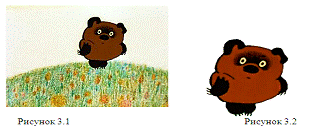
После чего при помощи функции «Создать дубликат
слоя» создаем копию изображения, далее при помощи инструмента «Произвольная
фигура» добавляем на созданную копию фигуру «Мысль» и при помощи функции
«Текст» вписываем в эту фигуру нужный текст(рисунок 3.3).
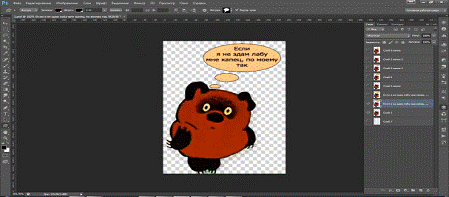
Рисунок 3.3
Еще нужно добавить моргание глаз, так как герой
делал это в мультфильме. Для этого нужно выбрать нужный нам цвет при помощи
инструмента «Пипетка» и при помощи инструмента «Палец» (инструмент «Палец»
служит для размывания краев, а также стыков на объектах изображения) закрасить
область глаз. (рисунок 3.4)

Рисунок 3.4
3.2
Создание и настройка анимации
После того как все кадры подготовлены нужно
выделить все слои и при помощи инстумента «Шкала времени» создать анимацию
кадра после чего в настройках инструмента выбрать пункт создать кадры из слоев.
Там же выбирается время показа каждого кадра и тип показа (Постоянный или
Разовый)
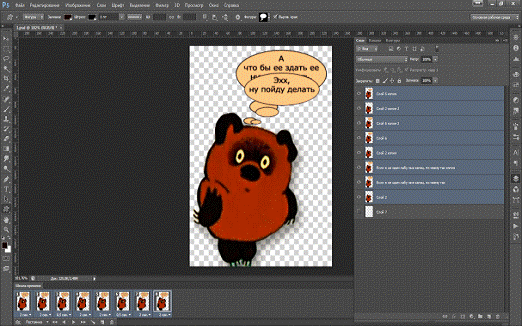
В результате проделанной работы я получил
анимированный GIF файл.
Результат URL:(<https://cloud.mail.ru/public/c3cd9ccfafc5/1.gif>)
4.Заключение
В данной лабораторной работе я научился
создавать анимированные изображения в формате GIF
при помощи Adobe
Photoshop
CS6.